Създаване на Photoshop разсеяна светлина от прозореца

Създаване на този вид на светлинните лъчи е съвсем проста. Също така, те могат да дадат изображението желаната дълбочина и подобряване на околната светлина.
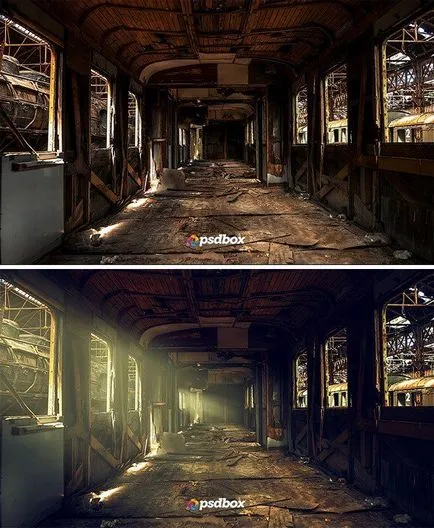
Така че, нека да започнем!
Отваряне на изображението (Ctrl + O / или просто плъзнете програмата) изображение, който е прикрепен към урока.
След това създайте нов слой (Shift + Ctrl + N) и с помощта PenTool инструмент (P) (P), или PoligonalLassoTool (Polygonal Lasso) (L), да създадете правоъгълна селекция на мястото, където през прозореца в близост до нас.
Бележка на преводача: Когато използвате instrumentaPen Tool (Pen) (P), след създаването на веригата, щракнете с десния бутон и vyberiteMakeSelection (Make Selection). Радиус Feather (Feather) оставете да 0px.
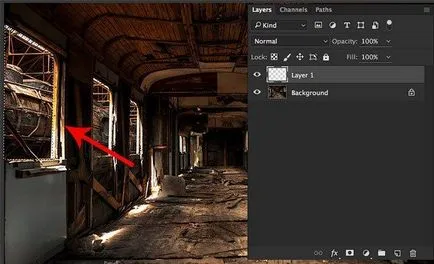
След това, с помощта на PaintBucketTool инструмент (Наливане) (F), така че тази селекция запълнете с цвят # fff6dc.
Прев Забележка: Можете да използвате всеки цвят, който ви е удобно.
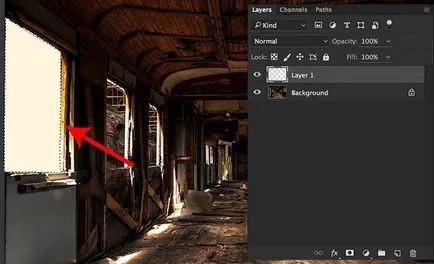
Използване на FreeTransform инструмент (Free Transform) (Ctrl + T) и изберете, след като кликнете върху правилния избор на мишката Distort (Изкривяване) и перспектива (перспектива), се трансформира попълнено слой, както и на скрийншота.
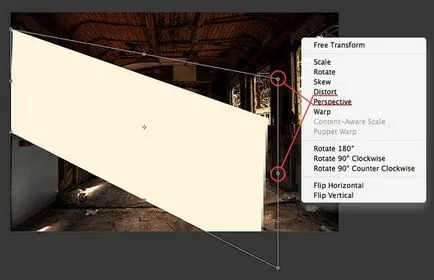

След това е необходимо да се прилагат LayerMask (маска слой) да слой с дифузна светлина и да се създаде почти пълен лъч светлина от прозореца. За тази цел се използва черно и бяло инструмент Gradient (градиент), с плъзгане градиент директно на светлинния лъч от ляво на дясно по цялата дължина на гредата, като в екрана. След това намаляване непрозрачност (непрозрачност) на този слой на 50% и получаване на желания резултат:
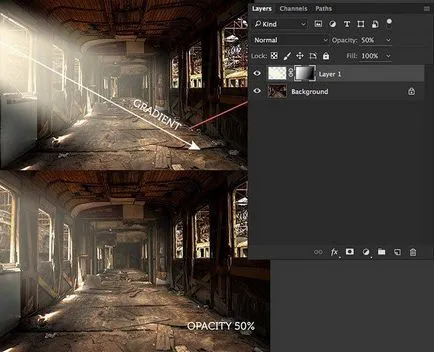

Сега повторете същото с всички източници на светлина, от където трябва да падне.
Прев Забележка: Ако са ненужните части от лъчите, можете лесно да ги премахнете с instrumentaBrushTool (Brush) (B) на маската. Също така, можете да си поиграете с режимите на смесване, лъчите изглеждаха по-мек или по-богати, или като нещо друго ... За такива цели podoydutScreen (екрана), Вие да мека светлина (Soft Light), наслагването върху (Overlay). Все още е възможно да се използват различни варианти на мъгла, така че светлината е малко или много разсеян.
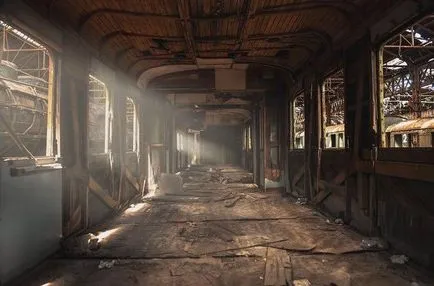
След завършване на лъчите, изберете всички слоеве и се сливат в една група Ctrl + G.
Ако искате да добавите цвят към лъчите, използвайте LayerStyle (Style слоя) Color Overlay (цветно покритие), след като за цялата група, и се прилагат същите настройки като на скрийншота.
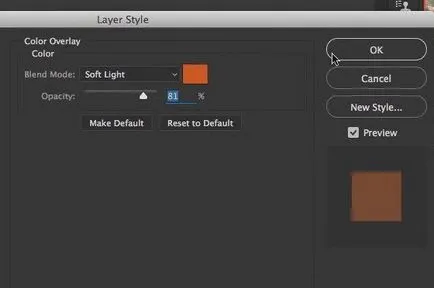

... и също прилага корекция слой ColorLookup (цвят търсене) в горните слоеве панел с непрозрачност (непрозрачна) слой - 60%.
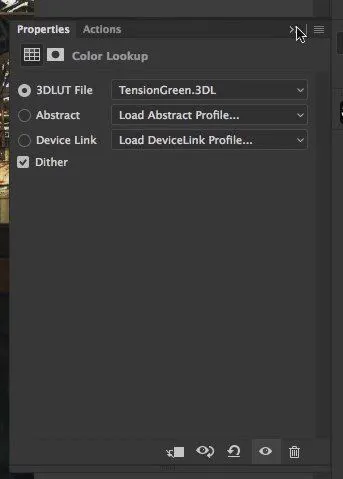

Сега, нека да добавите корекция слой Curves (криви) и се прилага същата конфигурация като на снимката по:
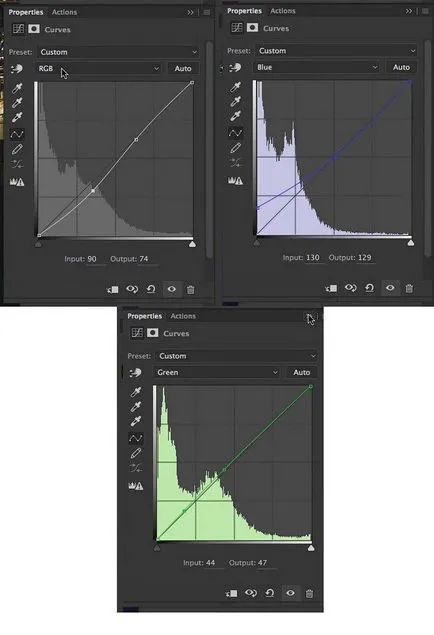

И тук е нашата краен резултат:

Надявам се, че благодарение на този малък и прост урок, за да се научат как да създадете бързо светлинни лъчи, както и лесно да го редактирате.
Добавки:
23483
абонати:
70 000+
Потребителят опит:
330684
Нашите други проекти:
регистрация
Регистрирайте по пощата